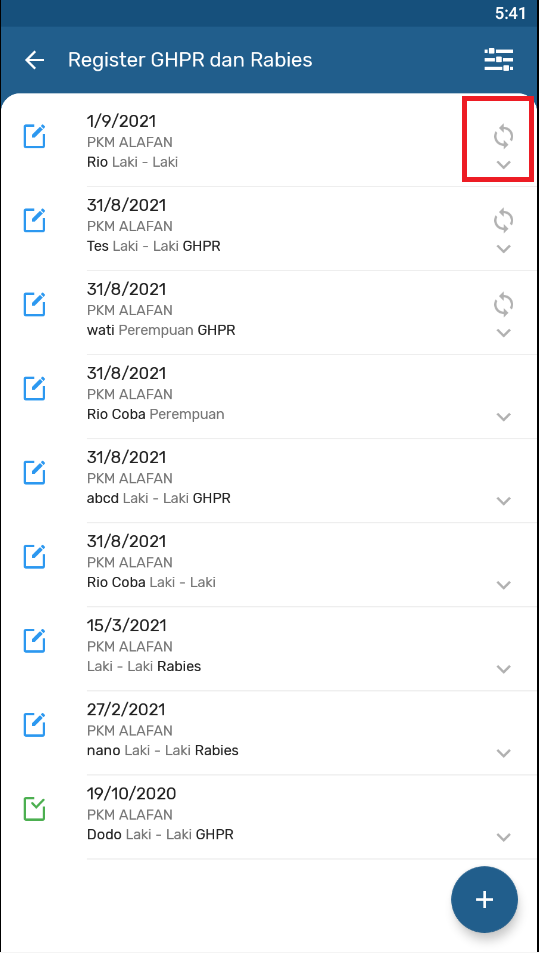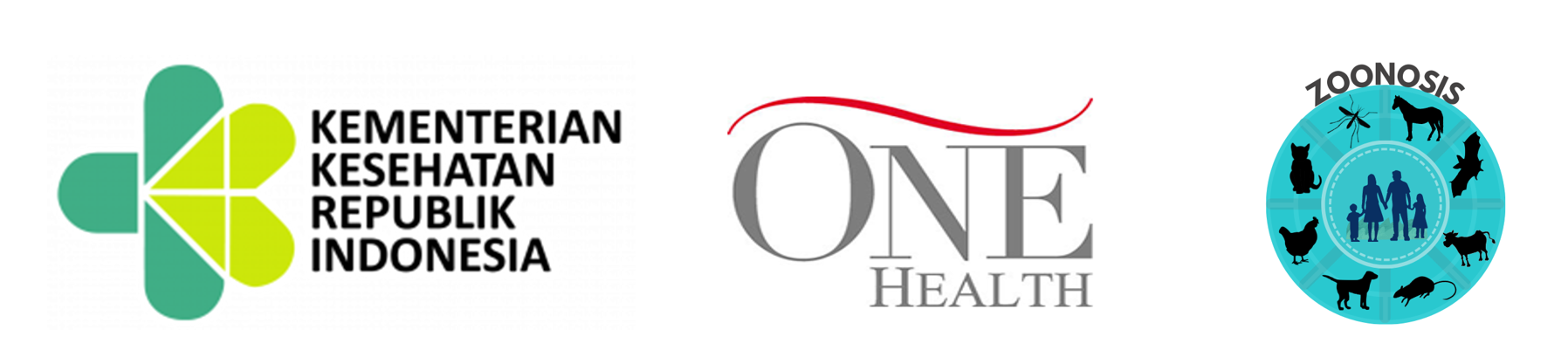
¶ DHIS2 Zoonosis
Home | Panduan Pengguna | Panduan Pemeliharaan | Halaman Kontak |
Daftar Isi : Panduan Pengguna | Sign Up dan Login | Dashboard | Entry Data | Analisis dan Visualisasi Data | Data Quality | DHIS2 Mobile Apps |
¶ Menggunakan Android App
¶ Install DHIS 2 Capture App
DHIS 2 Mobile Apps atau DHIS 2 Capture merupakan DHIS 2 versi mobile yang dapat di instal dan berfungsi di android. Untuk dapat mengakses DHIS2 secara mobile, pengguna dapat mengunduh aplikasi DHIS2 Capture pada play store.
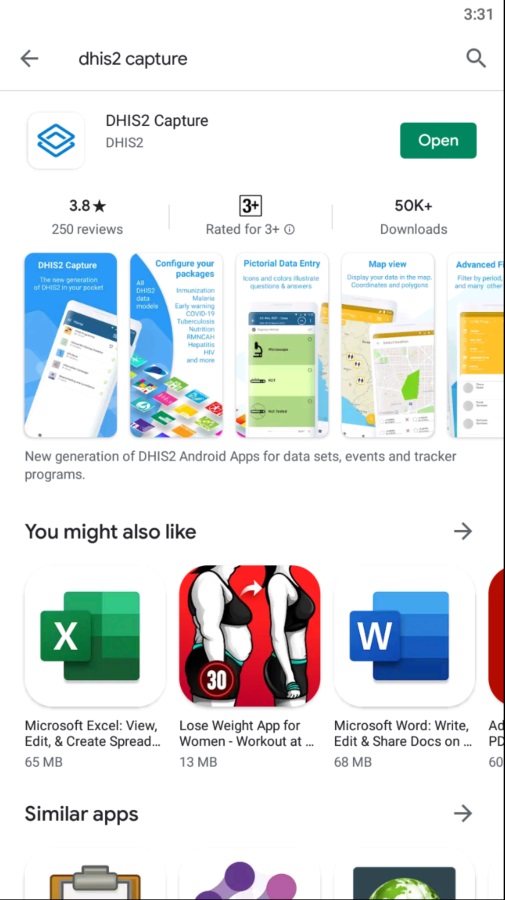
¶ Tampilan DHIS2 Capture
Setelah berhasil mengunduh dan menginstall aplikasi DHIS2 Capture, pengguna dapat melakukan login menggunakan akun yang sudah terdaftar sebelumnya pada DHIS2 versi website. Berikut merupakan tampilan DHIS2 Capture untuk login dan sinkronisasi data.
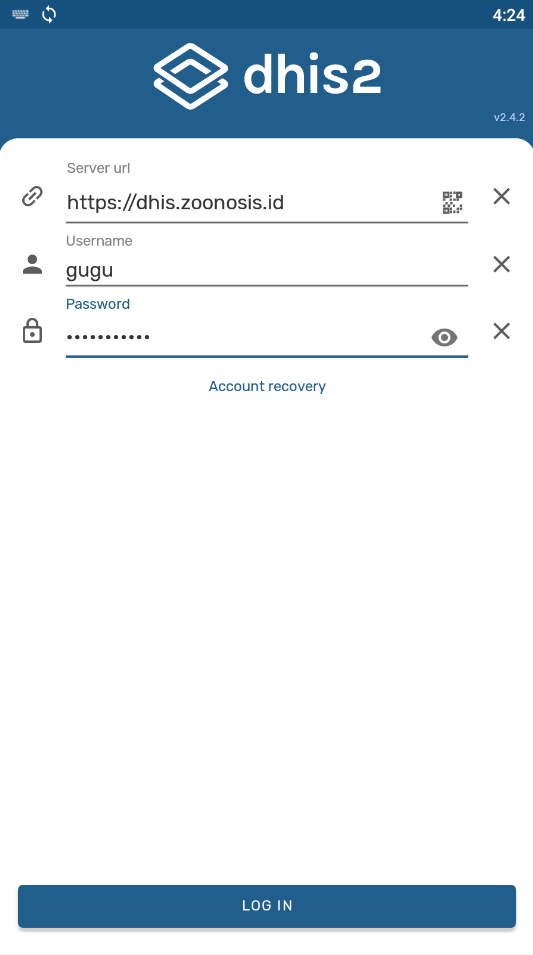
|
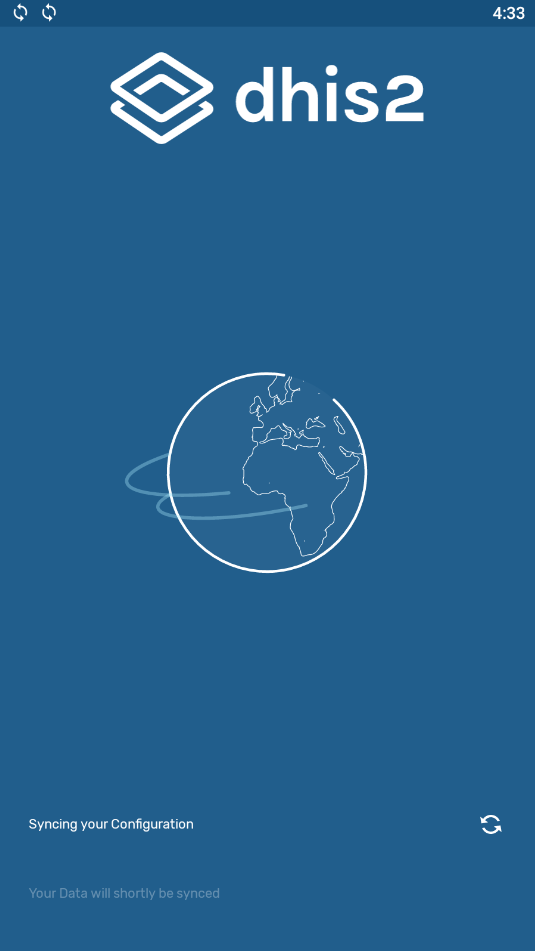
|
¶ Langkah Login
- Pengguna mengisi kolom berikut dengan alamat server/URL dari instansi DHIS2 yang ingin diakses secara mobile.
- Masukkan username akun milik pengguna yang telah terdaftar sebelumnya pada DHIS2.
- Masukkan password akun milik pengguna yang telah terdaftar sebelumnya pada DHIS2.
- Kemudian klik tombol ‘LOG IN’ untuk masuk/login ke dalam DHIS2 Capture.
- Tunggu beberapa saat karena DHIS2 Capture akan melakukan sinkronisasi 7 forms dan data yang sudah terisi.
- Setelah sinkronisasi DHIS2 Capture dapat digunakan secara offline. Namun demikian, setelah diisi direkomendasikan untuk melakukan sinkronsiasi data agar data terkirim ke server. Clear chache pada Android akan menghapus data yang belum tersinkronisasi.
¶ Memilih Data Entry Form
Pada DHIS2 Capture pengguna dapat memilih data set atau program untuk selanjutnya dapat dilakukan data entry. Berikut contoh gambar formulir pencatatan yang muncul sesuai dengan hak akses pengguna.

|

|
¶ Memasukkan dan Menyimpan Data
- Daftar forms akan otomatis muncul pada halaman home setelah pengguna berhasil melakukan login atau setiap kali membuka aplikasi.
- Pilih salah satu form yang akan dilakukan data entry, umpamanya "Register GHPR dan Rabies"
- Maka akan muncul daftar kasus yang pernah dientri sebelumnya pada Android.
- Klik salah satu nama pasien untuk mengedit atau melengkapi data yang sudah tercatat, atau
- Klik tanda “+” pada bagian kanan bawah untuk menambahkan data kasus baru.
- Formulir Register Kasus Zoonosis akan muncul
- Kemudian isi data sesuai dengan formulir yang telah disusun.
- Jika sudah dipastikan selesai dalam melakukan entri data, selanjutnya klik tombol simpan berlogo ‘disk’ pada bagian kanan bawah.
- Pilih “Finish” untuk menyimpan saja, sedangkan “Finish and Complete” jika data dirasa sudah lengkap.

|
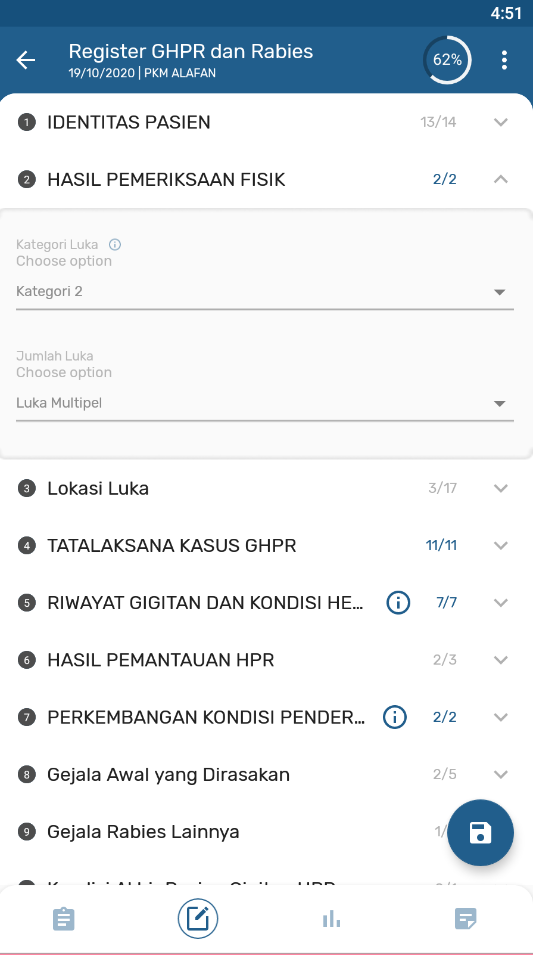
|
Dapat dilihat pada tampilan diatas persentase data yang sudah terisi, section dari formulir pencatatan dan pelaporan, tombol simpan jika sudah mengisi.
¶ Sinkronisasi Data
Android dapat digunakan secara offline dan dilakukan sinkronisasi saat terhubung internet. Terdapat simbol sync disamping daftar event/pasien yang ada di Android. Untuk melakukan sinkronisasi dapat mengklik tombol sync tersebut.